VBAを使った別ブックからのデータ転記の際に使えるステートメント、関数、配列について紹介します。
今回は、私が実務でよく行っているGoogleフォームのダウンロードデータの転記作業を事例に下記のうち列挙型Enumについて解説していきます。
■データ転記に使用するステートメント・関数・配列
- Enumステートメント
- LEFT関数、Mid関数
- InStr関数
- Join関数
- 配列
サンプルデータを使ってコードを確認したい方はこちら
作業の概要
Googleフォームのダウンロードデータ(転記元ファイル)からExcelの規定フォームへの転記
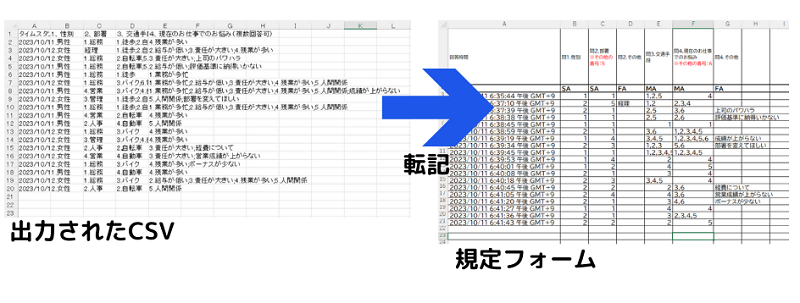
作業の流れ
- Googleフォームから吐き出されたCSVを開く
転記元ファイルが単数・複数にも対応できるようにFileDialogオブジェクトを使います。 - ダウンロードデータ(転記元ファイル)の最終行を取得して、ForNextステートメントで1行・1列ずつ転記していく
FileDialogオブジェクトについてはこちら↓

ForNextステートメントについてはこちら↓

Sub データ転記()
With Application.FileDialog(msoFileDialogFilePicker)
Dim r As Long, DLマックス As Long, inp行 As Long
Dim インプット As Worksheet
Dim DLファイル As Workbook
Set インプット = ThisWorkbook.Sheets(1)
inp行 = インプット.Cells(インプット.Rows.Count, 1).End(xlUp).Row + 1 '転記先の最終行の一行下(転記先の行の指定)
If .Show = True Then
Set DLファイル = Workbooks.Open(.SelectedItems(1))'FileDialogオブジェクトで開いたファイルをオブジェクト変数に格納する
DLマックス = DLファイル.Sheets(1).Cells(Rows.Count, 1).End(xlUp).Row 'ダウンロードファイル(転記元ファイル)の最終行取得
For r = 2 To DLマックス '転記元ファイルの2行目から最終行のループ
'===================================
'ForNextステートメント内に転記のコードを記述してきます。
'===================================
inp行 = inp行 + 1'転記先の行が1つ下の行になる
Next r
DLファイル.Close False'転記がすべて終われば転記元ファイルを閉じる
End If
End With
End Sub
列挙型Enum(Enumステートメント)
今回のように連続する列にデータを転記していく場合に、列番号を定数にして一括管理するためにEnum使用します。
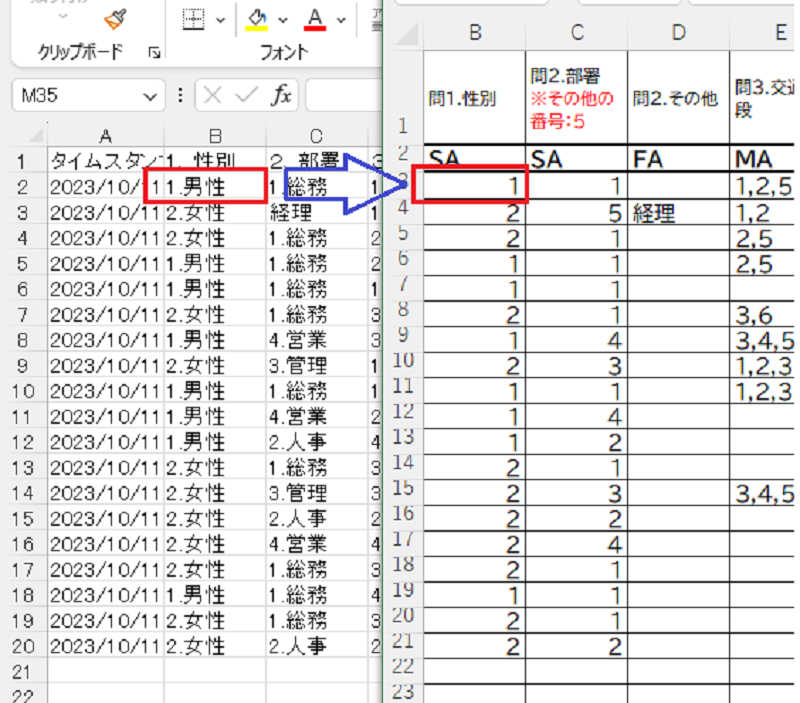
上図のように、転記元ファイルの「回答番号部分」のみを転記先のExcel規定フォームに順次転記していく場合に、例として以下のようなコードを記述します。
.Cells(inp行,2) = Left(DLファイル.Sheets(1).Cells(r, "B").Value, 1) '問1、性別
.Cells(inp行,3) = Left(DLファイル.Sheets(1).Cells(r, "C"), 1)'問2、部署
'※「inp行」と「r」は変数のため行番号が順次入っていきます。
上記コードの場合、列番号に数字が直接入っているため、転記先コードに列が追加された場合に、列番号を変更する必要がでてきます。
.Cells(inp行,2)
.Cells(inp行,3)
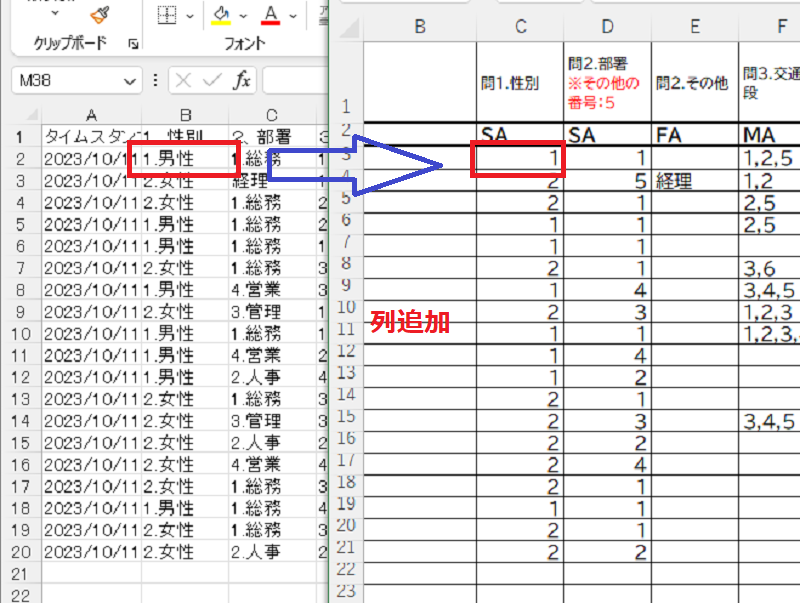
上図のように「問1.性別」列の左に列が追加されたので、下記コードのように列番号をすべて書き換える必要がでてきます。
.Cells(inp行,2)⇒.Cells(inp行,3)
.Cells(inp行,3)⇒.Cells(inp行,4)
.Cells(inp行,3) = Left(DLファイル.Sheets(1).Cells(r, "B").Value, 1) '問1、性別
.Cells(inp行,4) = Left(DLファイル.Sheets(1).Cells(r, "C"), 1)'問2、部署
このようにならないように、Enumを使って列番号を管理します。
.Cells(inp行, CNo回答.問1) = Left(DLファイル.Sheets(1).Cells(r, "B").Value, 1) '問1、性別
.Cells(inp行, CNo回答.問2) = Left(DLファイル.Sheets(1).Cells(r, "C"), 1)
列挙型Enum(Enumステートメント)の特徴
列挙型Enum・・1つずつ増える連番を管理できる定数
列挙型Enum(Enumステートメント)の書き方
Option Explicit
Private Enum CNo回答
回答時間
問1
問2
問2_1
問3
問4
問4_1
End Enum
- 上記のようにEnumの後に任意の名前を指定します。(今回はCNo回答にしています。)そして、End Enumの間にmembername(構成要素)を書いていきます。
- 今回の場合、membername(構成要素)は「回答時間」「問1」「問2」「問2_1」・・です。
- モジュールレベルのみで表示されます。プロシージャの外に記述します。
もっとわかりやすくいえばSub~EndSub外にしか記述できません。
Private Enum ~とした場合は、モジュール内でのみ参照が可能です。
Enumの前に何も記述しなければ規定値としてPublicが入ります。(つまりプロジェクト全体での参照になります。)
membername(構成要素)
Private Enum CNo回答
回答時間 ’0
問1 '1
問2 '2
問2_1 '3
問3 '4
問4 '5
問4_1 '6
End Enum
membername(構成要素)の名前は、意味を持たせることで可読性が向上します。今回の場合は設問の回答の転記なので、設問名をmembername(構成要素)の名前にしています。
また、上記のように要素に番号を指定しなければ、自動的に連番が振られることになります。番号は0から振られます。
1から番号を振りたい場合は下記のように記述します。
Private Enum CNo回答
回答時間 =1
問1
問2
問2_1
問3
問4
問4_1
End Enum
Sub データ転記()
.Cells(inp行, CNo回答.回答時間) = DLファイル.Sheets(1).Cells(r, "A").Value 'タイムスタンプ
.Cells(inp行, CNo回答.問1) = Left(DLファイル.Sheets(1).Cells(r, "B").Value, 1) '問1、性別
.Cells(inp行, CNo回答.問2) = Left(DLファイル.Sheets(1).Cells(r, "C"), 1)'問2、部署
End sub
.Cells(inp行, CNo回答.回答時間)は、.cells(1,1)
.Cells(inp行, CNo回答.問1)は、.cells(1,2)
.Cells(inp行, CNo回答.問2)は、.cells(1,3)
※変数inp行=1の場合
回答時間 =1以降の要素には、自動的に連番が振られます。問1=2、問2=3・・・
番号を振り直したい場合
Private Enum CNo回答
回答時間 '0
問1 '1
問2 '2
問2_1 '3
問3 =9 '9
問4 '10
問4_1 '11
End Enum
途中で番号が指定された場合(問3=9)、以降は連番が振られます。問4=10、問4_1=11・・・
以上のことから、先述の列の追加や行の追加があった場合に、membername(構成要素)の番号を変更することで、コード上の番号を一括変更することが容易になります。
列挙型Enum(Enumステートメント)のインテリセンス
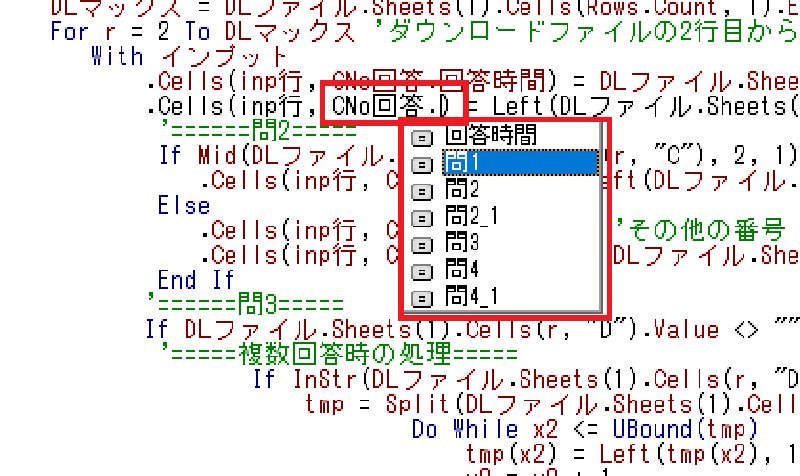
オブジェクトのプロパティやメソッドのようにEnumの名前の後に「.」(カンマ)を入力することで要素名のインテリセンス(予測変換)が出現するので、入力しやすくなります。
コード
Option Explicit
Private Enum CNo回答
回答時間 = 1
問1
問2
問2_1
問3
問4
問4_1
End Enum
Sub データ転記()
With Application.FileDialog(msoFileDialogFilePicker)
Dim r As Long, DLマックス As Long, inp行 As Long
Dim インプット As Worksheet
Dim DLファイル As Workbook
Dim tmp
Dim x2 As Long
x2 = 0
Set インプット = ThisWorkbook.Sheets(1)
inp行 = インプット.Cells(インプット.Rows.Count, 1).End(xlUp).Row + 1 'インプット先の最終行の一行下
If .Show = True Then
Set DLファイル = Workbooks.Open(.SelectedItems(1))
DLマックス = DLファイル.Sheets(1).Cells(Rows.Count, 1).End(xlUp).Row 'ダウンロードファイルの最終行取得
For r = 2 To DLマックス 'ダウンロードファイルの2行目から最終行のループ
With インプット
.Cells(inp行, CNo回答.回答時間) = DLファイル.Sheets(1).Cells(r, "A").Value 'タイムスタンプ
.Cells(inp行, CNo回答.問1) = Left(DLファイル.Sheets(1).Cells(r, "B").Value, 1) '問1、性別
'======問2=====
If Mid(DLファイル.Sheets(1).Cells(r, "C"), 2, 1) = "." Then '左から2文字にピリオドがあれば(=数字であれば)
.Cells(inp行, CNo回答.問2) = Left(DLファイル.Sheets(1).Cells(r, "C"), 1)
Else
.Cells(inp行, CNo回答.問2) = 5 'その他の番号
.Cells(inp行, CNo回答.問2_1) = DLファイル.Sheets(1).Cells(r, "C").Value
End If
'======問3=====
If DLファイル.Sheets(1).Cells(r, "D").Value <> "" Then '問3が空欄でなければ(条件)
'=====複数回答時の処理=====
If InStr(DLファイル.Sheets(1).Cells(r, "D"), ";") >= 1 Then
tmp = Split(DLファイル.Sheets(1).Cells(r, "D"), ";")
Do While x2 <= UBound(tmp)
tmp(x2) = Left(tmp(x2), 1)
x2 = x2 + 1
Loop
.Cells(inp行, CNo回答.問3) = Join(tmp, ",") '回答欄へ転記
Else '====単数回答時の処理====
.Cells(inp行, CNo回答.問3) = Left(DLファイル.Sheets(1).Cells(r, "D"), 1)
End If
End If
'==========問3、配列変数の添え字の初期化====
If Not IsEmpty(tmp) Then Erase tmp
x2 = 0
'======問4======
If DLファイル.Sheets(1).Cells(r, "E").Value <> "" Then '問4が空欄でなければ(条件)
'=====複数回答時の処理=====
If InStr(DLファイル.Sheets(1).Cells(r, "E"), ";") >= 1 Then
tmp = Split(DLファイル.Sheets(1).Cells(r, "E"), ";")
Do While x2 <= UBound(tmp)
If Mid(tmp(x2), 2, 1) = "." Then '左から2文字にピリオドがあれば(=数字であれば)
tmp(x2) = Left(tmp(x2), 1)
Else
.Cells(inp行, CNo回答.問4_1) = tmp(x2)
tmp(x2) = 6 'その他の番号
End If
x2 = x2 + 1
Loop
.Cells(inp行, CNo回答.問4) = Join(tmp, ",") '回答欄へ転記
Else '======================単数回答時の処理============================================================
If Mid(DLファイル.Sheets(1).Cells(r, "E"), 2, 1) = "." Then '左から2文字にピリオドがあれば(=数字であれば)
.Cells(inp行, CNo回答.問4) = Left(DLファイル.Sheets(1).Cells(r, "E"), 1)
Else
.Cells(inp行, CNo回答.問4) = 6 'その他の番号
.Cells(inp行, CNo回答.問4_1) = DLファイル.Sheets(1).Cells(r, "E").Value
End If
End If
End If
'==========問4、配列変数の添え字の初期化====
If Not IsEmpty(tmp) Then Erase tmp
x2 = 0
'==================================================
End With
inp行 = inp行 + 1
Next r
DLファイル.Close False
End If
End With
End Sub
筆者オススメのVBAの本はこちら↓↓

まとめ
列挙型Enum(Enumステートメント)を使用することのメリット
- 列が追加された場合の一括変更が可能
- 可読性の向上
次回は、データ転記における特定の文字や数字を配列に格納してJoin関数でカンマ区切りで転記する方法を紹介します。




コメント